
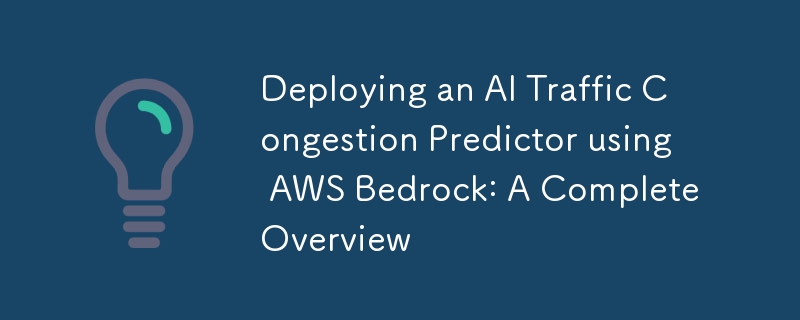
Kita semua sukakan lalu lintas, bukan? Satu-satunya masa di mana saya berfikir tentang bagaimana saya benar-benar merosakkan pembentangan saya (terlalu berfikir adalah menyakitkan).
Ketepikan semua jenaka, saya ingin mencipta projek di mana saya boleh mencari trafik dalam masa nyata sebagai PoC supaya saya mempertingkatkannya lagi pada masa hadapan. Temui peramal kesesakan lalu lintas.
Saya akan meneruskan penggunaan Peramal Kesesakan Trafik menggunakan AWS Bedrock. AWS Bedrock menyediakan perkhidmatan terurus sepenuhnya untuk model asas, menjadikannya sempurna untuk menggunakan aplikasi AI. Kami akan merangkumi segala-galanya daripada persediaan awal hingga penggunaan dan ujian akhir.
Pertama, sediakan persekitaran pembangunan anda:
# Create a new virtual environment python -m venv bedrock-env source bedrock-env/bin/activate # On Windows use: bedrock-env\Scripts\activate # Install required packages pip install boto3 pandas numpy scikit-learn streamlit plotly
Navigasi ke AWS Console dan dayakan AWS Bedrock
Buat model baharu dalam Batuan Dasar:
Buat fail baharu "bedrock_integration.py":
import boto3
import json
import numpy as np
import pandas as pd
from typing import Dict, Any
class TrafficPredictor:
def __init__(self):
self.bedrock = boto3.client(
service_name='bedrock-runtime',
region_name='us-east-1' # Change to your region
)
def prepare_features(self, input_data: Dict[str, Any]) -> pd.DataFrame:
# Convert input data to model features
hour = input_data['hour']
day = input_data['day']
features = pd.DataFrame({
'hour_sin': [np.sin(2 * np.pi * hour/24)],
'hour_cos': [np.cos(2 * np.pi * hour/24)],
'day_sin': [np.sin(2 * np.pi * day/7)],
'day_cos': [np.cos(2 * np.pi * day/7)],
'temperature': [input_data['temperature']],
'precipitation': [input_data['precipitation']],
'special_event': [input_data['special_event']],
'road_work': [input_data['road_work']],
'vehicle_count': [input_data['vehicle_count']]
})
return features
def predict(self, input_data: Dict[str, Any]) -> float:
features = self.prepare_features(input_data)
# Prepare prompt for Claude
prompt = f"""
Based on the following traffic conditions, predict the congestion level (0-10):
- Time: {input_data['hour']}:00
- Day of week: {input_data['day']}
- Temperature: {input_data['temperature']}°C
- Precipitation: {input_data['precipitation']}mm
- Special event: {'Yes' if input_data['special_event'] else 'No'}
- Road work: {'Yes' if input_data['road_work'] else 'No'}
- Vehicle count: {input_data['vehicle_count']}
Return only the numerical prediction.
"""
# Call Bedrock
response = self.bedrock.invoke_model(
modelId='anthropic.claude-v2',
body=json.dumps({
"prompt": prompt,
"max_tokens": 10,
"temperature": 0
})
)
# Parse response
response_body = json.loads(response['body'].read())
prediction = float(response_body['completion'].strip())
return np.clip(prediction, 0, 10)
Buat "api.py:"
from fastapi import FastAPI, HTTPException
from pydantic import BaseModel
from bedrock_integration import TrafficPredictor
from typing import Dict, Any
app = FastAPI()
predictor = TrafficPredictor()
class PredictionInput(BaseModel):
hour: int
day: int
temperature: float
precipitation: float
special_event: bool
road_work: bool
vehicle_count: int
@app.post("/predict")
async def predict_traffic(input_data: PredictionInput) -> Dict[str, float]:
try:
prediction = predictor.predict(input_data.dict())
return {"congestion_level": prediction}
except Exception as e:
raise HTTPException(status_code=500, detail=str(e))
Langkah 5: Cipta Infrastruktur AWS
Buat "infrastruktur.py":
import boto3
import json
def create_infrastructure():
# Create ECR repository
ecr = boto3.client('ecr')
try:
ecr.create_repository(repositoryName='traffic-predictor')
except ecr.exceptions.RepositoryAlreadyExistsException:
pass
# Create ECS cluster
ecs = boto3.client('ecs')
ecs.create_cluster(clusterName='traffic-predictor-cluster')
# Create task definition
task_def = {
'family': 'traffic-predictor',
'containerDefinitions': [{
'name': 'traffic-predictor',
'image': f'{ecr.describe_repositories()["repositories"][0]["repositoryUri"]}:latest',
'memory': 512,
'cpu': 256,
'essential': True,
'portMappings': [{
'containerPort': 8000,
'hostPort': 8000,
'protocol': 'tcp'
}]
}],
'requiresCompatibilities': ['FARGATE'],
'networkMode': 'awsvpc',
'cpu': '256',
'memory': '512'
}
ecs.register_task_definition(**task_def)
Buat "Fail Docker:"
FROM python:3.9-slim WORKDIR /app COPY requirements.txt . RUN pip install --no-cache-dir -r requirements.txt COPY . . CMD ["uvicorn", "api:app", "--host", "0.0.0.0", "--port", "8000"]
Buat "requirements.txt:"
fastapi uvicorn boto3 pandas numpy scikit-learn
Jalankan arahan ini:
# Build and push Docker image aws ecr get-login-password --region us-east-1 | docker login --username AWS --password-stdin $AWS_ACCOUNT_ID.dkr.ecr.us-east-1.amazonaws.com docker build -t traffic-predictor . docker tag traffic-predictor:latest $AWS_ACCOUNT_ID.dkr.ecr.us-east-1.amazonaws.com/traffic-predictor:latest docker push $AWS_ACCOUNT_ID.dkr.ecr.us-east-1.amazonaws.com/traffic-predictor:latest # Create infrastructure python infrastructure.py
Ubah suai "app.py" untuk menyambung ke API:
import streamlit as st
import requests
import plotly.graph_objects as go
import plotly.express as px
API_ENDPOINT = "your-api-endpoint"
def predict_traffic(input_data):
response = requests.post(f"{API_ENDPOINT}/predict", json=input_data)
return response.json()["congestion_level"]
# Rest of the Streamlit code remains the same, but replace direct model calls
# with API calls using predict_traffic()
Uji titik akhir API:
curl -X POST "your-api-endpoint/predict" \
-H "Content-Type: application/json" \
-d '{"hour":12,"day":1,"temperature":25,"precipitation":0,"special_event":false,"road_work":false,"vehicle_count":1000}'
Pantau menggunakan AWS CloudWatch:
Jika semuanya berjalan lancar. tahniah! Anda telah berjaya menggunakan peramal kesesakan lalu lintas. Lapik diri anda di belakang untuk yang itu! Pastikan anda memantau kos dan prestasi, mengemas kini model secara kerap dan melaksanakan saluran paip CI/CD. Langkah seterusnya ialah menambah pengesahan pengguna, meningkatkan pemantauan dan makluman, mengoptimumkan prestasi model dan menambah lebih banyak ciri berdasarkan maklum balas pengguna.
Terima kasih kerana membaca ini. Beritahu saya apa-apa pemikiran, soalan atau pemerhatian!
Atas ialah kandungan terperinci Menggunakan Peramal Kesesakan Trafik AI menggunakan AWS Bedrock: Gambaran Keseluruhan Lengkap. Untuk maklumat lanjut, sila ikut artikel berkaitan lain di laman web China PHP!
 Apakah motor servo
Apakah motor servo
 Pengenalan kepada kaedah diagnostik SEO
Pengenalan kepada kaedah diagnostik SEO
 Apakah yang termasuk storan penyulitan data?
Apakah yang termasuk storan penyulitan data?
 Apakah perbezaan utama antara linux dan windows
Apakah perbezaan utama antara linux dan windows
 Memori yang boleh bertukar maklumat secara terus dengan CPU ialah a
Memori yang boleh bertukar maklumat secara terus dengan CPU ialah a
 Bagaimana untuk membuka fail mds
Bagaimana untuk membuka fail mds
 Tukar warna latar belakang perkataan kepada putih
Tukar warna latar belakang perkataan kepada putih
 Apakah alat pembangunan?
Apakah alat pembangunan?




